Belaş dakêşin KineMaster ji bo PC Windows û Mac
Kinemaster ji bo Android-ê serîlêdana guherandina vîdyoyê ya çêtirîn e. Mixabin, ew ne ji bo bikarhênerên PC-ê ye, an jî nermalava PC-yê tune. Me tê de kiriye gavên dakêşana Kinemaster Ji bo alîkariya bikarhênerên ku dixwazin wê li PC-ya xwe dakêşin.
Werin em pêşî pêşkêş bikin Kinemaster Bi kurtasî wekî ku em naha dizanin ew serîlêdana guherandina vîdyoyê ye. Kinemaster taybetmendiyek guherandina vîdyoyê ya hêzdar peyda dike. Hin taybetmendiyên xweş bertekên dengî ne, ku tê vê wateyê ku hûn dikarin dengek nû li yê heyî zêde bikin.
Taybetmendiya jêrîn kontrolkirina bilez e ku dê dihêle hûn leza vîdyoyê kontrol bikin. Wekî din, gelek taybetmendiyên mîna bandorên taybetî û jêrnivîs hene ku dê vîdyoya weya guhertî berbi astek din ve bibin.
Li vir awayên çêtirîn hene ku hûn Kinemaster ji bo PC-ê dakêşin
Kinemaster di heman demê de ji hêla pisporan ve tê bikar anîn da ku karên xwe yên wekî sererastkirina vlog û çêkirina anîmasyonan pêk bînin. Rêbazên ku li jêr hatine destnîşan kirin dê ji we re bibin alîkar Kinemaster ji bo PC-ê dakêşin Verastkirinek ecêb çêtir bûye. Guhertina vîdyoyê li ser PC-yê dihêle hûn gava ku hûn diçin ekrana mezin vîdyoyan bi rehetî biguherînin.
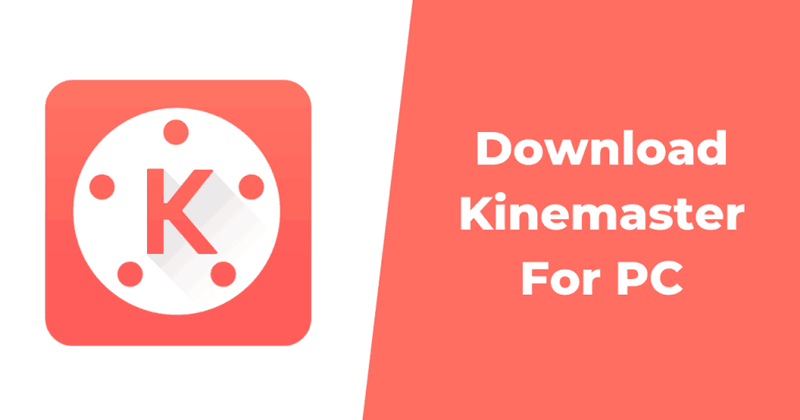
Lêbelê, taybetmendî dê heman bin, lê PC-ê dê ji bo pêkanîna peywirê hêsantir be. Divê pispor vîdyoyê bi komputerê biguherîne ji ber ku ew ê bandorên çêtir bide û her taybetmendiyê bi rêkûpêk bikar bîne. Werin em bi kurtî taybetmendiyên Kinemaster-ê ji bo kurte danasîna wê nîqaş bikin.
Taybetmendiyên Kinemaster: -
- Wêne, çîtik, bandorên taybetî û notên destnivîsên cihêreng lê zêde bikin.
- Dengbêjan, bandorên paşîn û bandorên deng li vîdyoya xwe zêde bikin.
- Hûn dikarin vîdyoya xwe bigerin û jêbirin.
- Ronahî, têrbûn û berevajî bi her astê kontrol bikin.
- Anîmasyon û bandorên dîtbarî têkevin da ku vîdyoya xwe ecêb bikin.
- Taybetmendiya tevgera hêdî ku li vîdyoya we bicîh bibe.
- Vîdyoyê bi formatên cûda derxînin.
- rasterast li ser medyaya civakî ya cihêreng parve bikin.
- Hûn dikarin vîdyoyê her dem di navbera guherandinê de pêşdîtin bikin.
Lîsteya Rêbazên Daxistina Kinemaster ji bo PC: -
Ka em pêşî li ser hewcedariyên ku Kinemaster-ê li ser PC-ê dimeşînin biaxivin. Rêbazên navborî dê tenê bi kar bikin du pergalên xebitandinê Windows û macOS. Ji ber vê yekê pê ewle bine ku we Windows an MAC li ser PC-ya xwe saz kiriye da ku Kinemaster bikar bînin. Mixabin, ew ê di tu guhertoyek Windows-ê de nexebite, ji ber vê yekê divê ew 7/8/10 be.
Divê RAM li ser komputera we ji 2 GB mezintir an wekhev be. Ya sereke hilanîn e, ji ber vê yekê divê hûn bi qasî 2 GB cîhê belaş hebe. Divê CPU ji AMD an Intel be. Ger komputera we daxwazên jorîn hene, hûn baş in ku biçin.
Beşa ku di sazkirina Kinemaster li ser PC-ê de rolek bingehîn dilîze emûlator e. Gelek ji we berê li ser wê bihîstiye, lê bila di demek nêzîk de li ser wê biaxivin. Emûlator jîngehek mîna Android-ê diafirîne, û ji bo sazkirinê tê bikar anîn Serlêdan An jî lîstikên android-ê li ser PC-ê.
Li sûkê gelek emulator hene, û hûn dikarin bi her kesî re biçin. Hemî emulator heman kar dikin, lê tenê navê marqeyê cûda ye, ji ber vê yekê hûn ne hewce ne ku xeman bikin. Li vir, em ê NOX Player bikar bînin, ku ji hêla civakên cihêreng ên teknolojiyê ve wekî emulatora çêtirîn hatî xelat kirin.
#1) Pêngavên Daxistina Kinemaster: -
Sernav 1: Daxistina yekem NOX player ji En.wiktionary.org هنا (Noun) . Piştî dakêşana wê, pêşde biçin û wê bi serfirazî saz bikin. Ger hûn di dema sazkirinê de xeletiyek bistînin, hewcedariyên komputera we kêm in. Lêbelê, hûn dikarin alternatîfên ku em ê li jêr navnîş bikin jî biceribînin.
Gava duyemîn: Piştî sazkirinê, wê vekin û ew ê qeydkirinê an hûrguliyên pêwîst bipirse. Hûrguliyan dagirin û bimeşin.
Sernav 3: Naha, hûn ê hawîrdora android-ê rast bibînin. Ew ê mîna dikanek Android-ê xuya bike. Ji ber vê yekê di barika lêgerînê ya lîstikvanê xweya NOX de li Kinemaster bigerin.
Sernav 4: Hûn ê piştî lêgerînê di encaman de Kinemaster bibînin. Naha divê hûn bişkoja sazkirinê bikirtînin da ku Kinemaster li ser PC-ya xwe saz bikin. Gava ku hûn sazkirinê bikirtînin, Kinemaster dê were saz kirin, û hûn dikarin bimeşin.
Nivîsk: Serlêdan dê di hundurê emulatorê de were dakêşandin, ku tê vê wateyê ku hûn ê di NOX Player de îkonek serîlêdana Kinemaster bistînin.
#2.) Alternatîfên dakêşana Kinemaster li ser PC: -
Ger rêbaza jorîn ji we re nexebite, pêşî hewcedariyên bingehîn ên komputerê dîsa bikin. Ger hewcedariyên komputera we li hev werin û hûn dîsa jî xeletiyek bistînin, hûn dikarin paşê vê rêbazê biceribînin.

Carinan emulatora taybetî ji ber hin xeletiyên nermalavê di pergalê de naxebite. Niha em ê bluestacks bikar bînin. Ew emulatorek hêsan û hêzdar e. Ew ji hêla gelek lîstikvanan ve tê bikar anîn da ku lîstikên android-ê li ser PC-ya xwe bilîzin. Sazkirin tam heman e. Ka em bi sazkirinê dest pê bikin.
Sernav 1: Dakêşînin Bluestacks ji En.wiktionary.org هنا (Noun) Û wê li ser komputera xwe saz bikin.
Sernav 2: Piştî sazkirinê, bi qeydkirina bingehîn û sazkirinê bidomînin.
Nivîsk: Microsoft .net Framework li ser komputera xwe saz bikin da ku ji xeletiyên sazkirinê dûr nekevin.
Sernav 3: Naha, hûn amade ne ku Kinemaster dakêşin. Li Kinemaster li ser Bluestacks bigerin. Hûn ê bistînin Serlêdana Kinemaster di encaman de.
Sernav 4: Kinemaster saz bikin û hûn qediyan. Wê vekin û guherandina vîdyoya xweya mezin bidomînin.
Çima KineMaster ji bo PC û Mac bikar bînin?
Kinemaster hem ji bo bikarhênerên mobîl û hem jî ji bo bikarhênerên komputerê çareseriyek guherandina vîdyoyê ya bêhempa ye. Hûn dikarin bi hêsanî projeyên vîdyoyên xwe yên kurt biguherînin da ku fîlimên dirêjtir temam bikin. Kinemaster di projeyên vîdyoyên dirêj-dirêj de cîhek baş digire, û guherandina vîdyoyê bi vê nermalavê pir hêsan e.
KineMaster pirtûkxaneyek vîdyoyê ya pêşdibistanê, parameter, sernav û rawestan heye. Ew ji bo ku pêvajoya guherandinê ji bo bikarhênerên mobîl hêsantir û bileztir bike hatî çêkirin. Ger we hîna KineMaster neceribandiye, wê biceribînin û ji bo xwe bibînin. Piraniya bikarhênerên YouTube-ê jî Kinemaster bikar tînin da ku vîdyoyên youtube-ê pêşve bibin û biguherînin.
Ez çawa dikarim KineMaster guhertoya tevahî ji bo PC-ê dakêşim?
Guhertoya PC-ya KineMaster bi hemî taybetmendî û pêvekên pêş-sazkirî re nayê. Bi rastî, guhertoyek fermî ya piştgirîkirî ya KineMaster ji bo bikarhênerên rastîn ên Windows an macOS-ê tune. Ji ber vê yekê divê em Kinemaster di Emulatorên Android-ê de saz bikin. Lê xem neke, KineMaster di emulatoran de baş dixebite û hûn dikarin bi vî rengî zû bişkînin. Ji ber vê yekê li vir rêbernameyek bilez li ser dakêşana guhertoya tevahî ya KineMaster ji bo PC-ê heye:
- Ji bo ku dest pê bikin, emulatora Bluestacks li ser PC-ya xwe saz bikin.
- Piştî sazkirina Bluestacks, li ser beşê bikirtînin "sepanên min" .
- Li vir hûn hewce ne ku Play Store vekin û lê bigerin "KineMaster"
- Bi hesabê xweya Google re têkevin û dakêşandin dê bixweber dest pê bike.
- Ji bo dakêşanê û voila çend hûrdeman bisekinin! Kinemaster ji bo sererastkirinê amade ye!
Nîşe: Heke hûn bi Bluestacks & Kinemaster re pirsgirêkên we hene, tenê Microsoft .net Framework li ser komputera xwe saz bikin.
Xelasî
Van rêbazên hêsan dê destûrê bidin we Şagir Kinemaster li ser PC-ya xwe bêyî ku bi tu pirsgirêkan re rû bi rû bimîne. Pêdivî ye ku hûn hewcedariyên PC-yê bişopînin, ji ber vê yekê pê ewle bine ku PC-ya we hewceyên hindiktirîn hene, û ramanek baş e ku hûn Kinemaster saz bikin. Hûn dikarin Kinemaster-ê di xebata xweya fermî de bikar bînin û her weha ew nermalava guheztina vîdyoyê ya hêzdar e.







